**
第一节 安装VMware Workstation
**作者QQ208555366,有任何疑问欢迎探讨。
1.VMware Workstation简介
VMware Workstation软件是一款在物理计算机上模拟出的一台虚拟的计算机,可以等同于真是计算机来操作,可以安装各种系统、软件等,接下来就借助VMware Workstation来完成在个人计算机上的centos7系统部署。
下载VMware Workstation。
首先打开百度,输入“VM”
打开VMware官网点击下载
继续选择windows版本下载
点击后选择保存位置,点击立即下载,附下载链(https://download3.vmware.com/software/wkst/file/VMware-workstation-full-15.5.6-16341506.exe) 然后双击安装
然后双击安装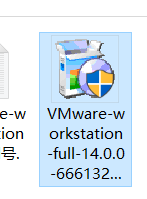 。
。
安装完成如图所示
第二节 在VMware Workstation中部署linux虚拟机
1 下载centos 7,和vm一样,首先找到官网,寻找下载,在此不再多做赘述,直接贴下载地址供大家安装使用,http://mirrors.163.com/centos/7.8.2003/isos/x86_64/CentOS-7-x86_64-DVD-2003.iso,
2,打开VMware Workstation开始新建虚拟机,安装centos7.
首先点击首页中的“创建新的虚拟机”按钮,点击后弹出“新建虚拟机向导”窗口,我们选择“自定义”选项,点击“下一步”。
点击后弹出“虚拟机硬件兼容性”窗口,默认点击“下一步”,
随后弹出“安装客户机操作系统”窗口,我们选择“稍后安装操作系统”,点击“下一步”。
弹出窗口选择客户机操作系统和版本,这里我们选择linux系统版本选择Centos7 64位,其他版本的linux也可以选择相应的Linux版本,
随后弹出“命名虚拟机”窗口,在这里大家可以根据自己意愿 设置虚拟机名称和位置,
这里点击下一步
设置内存位为1G,点击下一步 默认选择“使用网络地址转换”点击“下一步”
默认选择“使用网络地址转换”点击“下一步”

默认选择推荐选项,点击“下一步”

选择推荐选项,点击“下一步”
默认选择选项,点击“下一步”
给虚拟机设置20硬盘空间,点击“下一步”
默认,点击“下一步”
浏览配置情况,无误后选择完成“完成“
完成后如图所示:
第三节 在VMware Workstation的linux虚拟机中使用系统镜像安装centos7,
我们用下载好的centos7镜像文件加载到虚拟机的光驱上,然后启动虚拟机 开始在虚拟机中安装centos7操作系统,
首先点击”编辑虚拟机设置“>“CD/DVD”>”使用ISO映像文件“再选择下载好的映像文件后点击确定按钮。完成后点击”开启此虚拟机“。

开启后加载映像,显示如下,我们首先定位鼠标到虚拟机,按上下箭头移动光标到”Install centos 7“ 按回车键开始安装。
稍作等待不要操作,加载完成显示如下界面,初学者选择中文,点击”记续“

点击”软件选择“按钮,弹出选项,进行如下设置。点击”完成“
点击”安装位置“按钮,弹出选项,不用进行设置。点击”完成“即可
点击”网络和主机名“按钮,弹出选项,点击”打开“按钮。点击”完成“

浏览下设置情况,与我一致后选择开始安装。
等待安装过程,设置root和普通用户的账户密码。安装过程大约需要10到20分钟。耐心等待
完成后重启,接受条款,即可到登录界面,输入密码,进入桌面,自此,CentOS7安装完成。



完成
———努力,奋斗!





















 1311
1311











 被折叠的 条评论
为什么被折叠?
被折叠的 条评论
为什么被折叠?








